Ноутбук не включается: причины и способы устранения
Люди давно привыкли к своим мобильным помощникам — ноутбукам. И любые проблемы с этими устройствами вызывают закономерные волнения. Особенно сильные возникают, когда ноутбук не включается. Ситуация может показывать серьезные неполадки, требующие дорогого ремонта. Иногда просто сбросились отдельные настройки, из-за чего ноутбук может не включаться или не загружать Виндовс 10. Чтобы правильно диагностировать проблему, стоит двигаться от простых проверок к более сложным.
Содержание
Что понимать под отказом во включении
Прежде чем рассматривать, что делать, если ноутбук не включается, стоит четко разделить проблему на несколько типовых ситуаций.
- Устройство не реагирует на кнопку включения.
- Индикатор питания горит, но при включении не появляется изображение на экране.
- Не запускается операционная система, ноутбук циклически перезагружается или выводит надписи на экран.
- Виндовс 10 не загружается полностью, появляется синий экран или другие проблемы.

Устранение той или иной неприятности может как полностью вернуть работоспособность и нормально включить ноутбук, так и переходить к ликвидации других неполадок.
Не работает кнопка питания
Способы устранения проблемы со сломанной кнопкой питания изложены в другой статье. Но провести тестирование системы энергообеспечения стоит в любом случае. Для этого:
- Проверяют работоспособность розетки. Для этого можно включить в нее лампу или другой прибор.
- Отключается адаптер питания от ноутбука и розетки. Исследуются кабеля на наличии потертостей изоляции и заломов. Последние можно определить достаточно легко. Обрыв проводников диагностируется на месте сгибания кабеля с малым усилием, по уменьшению диаметра провода в этой точке.

- Из ноутбука вытаскивают аккумулятор и пытаются запустить устройство. Если это удалось сделать, значит, батарее необходима зарядка внешним прибором, ремонт или замена.
- Если при шевелении штекера в гнезде питания ноутбука светодиоды загораются и гаснут, значит, нужно менять разъем. Со временем он изнашивается, окисляются внутренние контакты.
На проблемы с питанием показывает отсутствие индикации. В частности, лампочки не горят около разъема подключения адаптера, сетевого интерфейса. Означать это может как выход из строя блока питания, так и контроллера. В любом случае, необходим профессиональный ремонт. Если же горит лампочка возле разъема питания, но ноутбук не включается — скорее всего, нужно менять кнопку.
Проблемы с дисплеем
Если ноутбук перестал включаться, не появляется изображение на экране — проблема может быть в отказе монитора или цепей передачи его сигнала. Чтобы проверить работоспособность системы, стоит несколько раз нажать кнопки, снабженные индикацией. Например, Caps Lock, Num Lock, Scroll Lock. Какую именно выбрать, решать пользователю, в зависимости от наличия тех или иных индикаторов состояния.
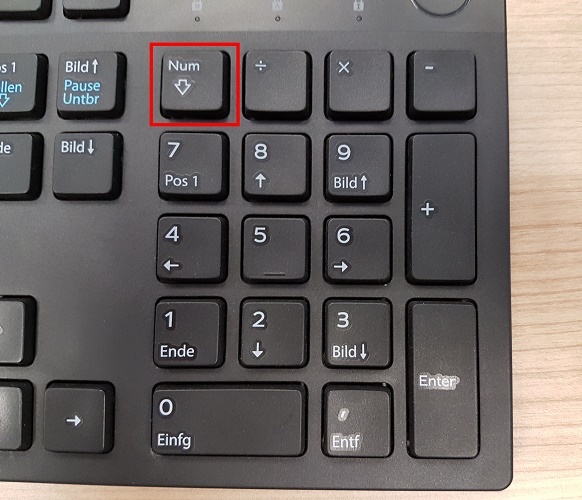
Если при нажатии капса мигает caps lock светодиод, значит, есть проблема вывода изображения на экран. Это может быть связано с:
- обрывом шлейфа передачи сигнала;
- выходом шлейфа монитора из разъема материнской платы из-за удара или вибрации;
- отказа системы подсветки матрицы;
- выхода из строя видеоадаптера;
- сбоя настроек БИОС.
Проще всего сразу попробовать зайти в БИОС. Как именно это делается, приведено в документации к ноутбуку. Дело в том, что отдельные модели Самсунг, HP, Asus, Acer и другие требуют нажатия одной из функциональных кнопок. В некоторых сериях Lenovo для входа в БИОС предназначена отдельная аппаратная кнопка. Такое же решение используются в ноутбуках Sony Vaio и других серий.
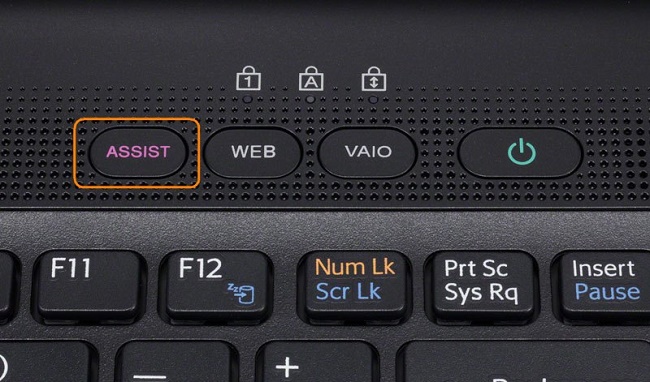
После входа в БИОС, следует зайти в раздел Save and Exit. Здесь выбирается пункт Load Default Settings. Эта опция может называться Load Defaults и находиться в другом разделе. Поэтому стоит посмотреть в документации к модели, где именно искать нужный пункт сброса настроек.
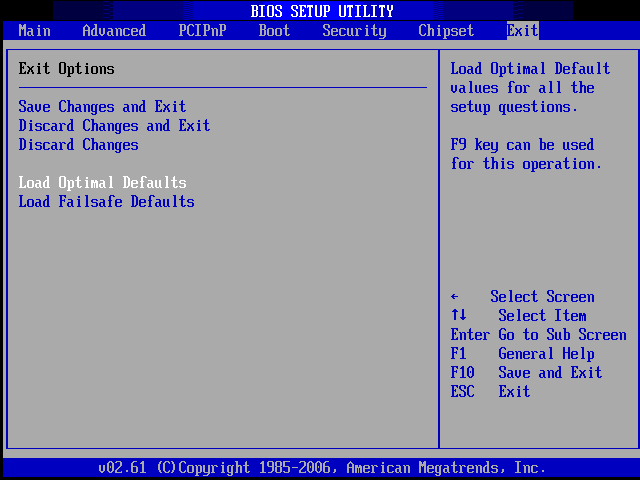
Если же зайти в БИОС не получается по факту отсутствия изображения на экране, значит, причины в неполадках железа, аппаратной части. Первым делом нужно подключить к ноутбуку внешнее устройство отображения. В зависимости от набора портов, это может быть монитор или телевизор. Если изображение удалось получить, видеоадаптеры работают. Нужно проверять целостность шлейфов, наличие контакта на материнской плате, работоспособность монитора.
Не начинается загрузка операционной системы
Случаи, когда на экране при включении ноутбука появляется изображение, но дальше заставки дело не идет — достаточно часты. Причины такого явления могут быть самыми разными:
- проблемы с мостом материнской платы, при перезагрузке индикатор питания мигает;
- неверные установки БИОС;
- выход из строя батарейки на материнской плате.

Основные ситуации, с которыми сталкивается пользователь, выглядят так.
- На экране появляются белые строки на черном фоне. Если в последней есть приглашение Press F1 to continue, значит, пора менять батарейку на материнской плате. Все настройки БИОС сброшены.
- На дисплее появляется заставка Виндовс 10 или другой операционной системы, после чего следует перезагрузка. Это связано со сбоем настроек БИОС. В него нужно войти, найти раздел Advanced, опцию Hard Disk Mode. Установив ее значение в ACHI для моделей с Виндовс 10, легко восстановить работоспособность ноутбука.
Рекомендуемое действие при сбоях начальной загрузки — это сброс настроек БИОС к заводским. Как это сделать, описано выше. Пункт Load Defaults в большинстве случаев позволяет нормально включить устройство. Но если система издает странные звуки, мигает индикаторами, постоянно циклически перезагружается, проблема может быть весьма серьезной. В частности, так происходит при выходе из строя южного моста материнской платы. Например, из-за удара статикой в порт USB. Такая проблема устраняется только в сервисной мастерской, путем замены чипа или всей материнской платы.
Не загружается операционная система
Если ноутбук начинает загрузку операционной системы, но процесс заканчивается неудачно, можно действовать двумя методами. Проблемы, возникшие после обновления Виндовс 10 или Виндовс 7, ликвидируются достаточно просто. Перед началом загрузки системы следует нажать F8.В появившемся стартовом меню нужно выбрать пункт Восстановить предыдущее состояние системы (с работоспособными параметрами). Пользователю будет предложен список созданных точек отката. Выбрав одну из них, легко восстановить работоспособность операционной системы.

Если Виндовс 10 перестала загружаться без видимых на то причин, а откат не помогает, ОС рекомендуется переустанавливать. При этом жесткий диск следует форматировать в полном режиме.
На заметку! Некоторые ноутбуки уже содержат резервный образ операционной системы на невидимом пользователю накопителей. Его можно максимально оперативно развернуть. Такая возможность есть у некоторых ноутбуков HP, Asus.
В качестве заключения
Ситуация, когда ноутбук не включается или ведет себя нештатно, может быть связана с плохими контактами. Например, горит индикатор питания, но на кнопку устройство никак не реагирует. В этом случае ноутбук отключают от сети, вытаскивают аккумулятор, открывают служебные лючки на дне и достают линейки оперативной памяти. Все доступные контакты стоит протереть, на планке — зачистить канцелярской резинкой.
Перед присоединением адаптера и аккумулятора на ноутбуке нужно зажать на 20-30 секунд кнопку питания. Есть большая вероятность, что обслуживание поможет вернуть работоспособность. Проверить это просто: достаточно вставить аккумулятор, подсоединить адаптер питания и убедиться, что после включения ноутбук нормально загружается и работает.
Лучшие ноутбуки по мнению покупателей
Ноутбук Apple MacBook Air 13 with Retina display Late 2018 на Яндекс Маркете
Ноутбук Xiaomi Mi Notebook Air 13.3″ 2018 на Яндекс Маркете
Ноутбук Lenovo ThinkPad Edge E480 на Яндекс Маркете
Ноутбук Acer SWIFT 3 (SF314-54G) на Яндекс Маркете
Ноутбук Acer ASPIRE 7 (A717-71G) на Яндекс Маркете
Свежие новости о гаджетах и технологиях в нашем Телеграм канале.




